专业版WIN10系统电脑照片查看器图片背景发黄怎么解决?
发布日期:2018-07-21 10:08 作者:深度技术 来源:www.shenduwin10.com
专业版WIN10系统电脑照片查看器图片背景发黄怎么解决?使用Windows10自带的Windows照片查看器查看图片其实已经相当好用了,所以MS酋长设置的图片的默认打开方式就是Windows照片查看器。
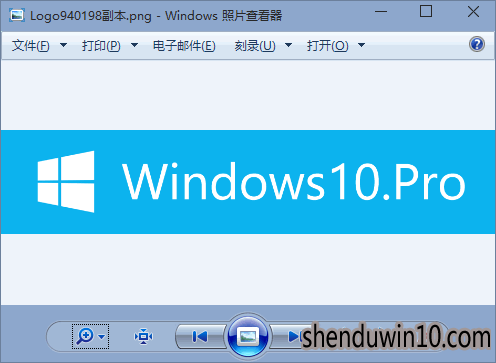
可是近来却发现Windows照片查看器打开的图片出现了背景发黄的问题。其实解决方法也很简单,只需要设置一下显示器默认的颜色配置文件即可。方法如下:
在桌面上点击右键,选择“屏幕分辨率”打开“屏幕分辨率”设置窗口。如图:
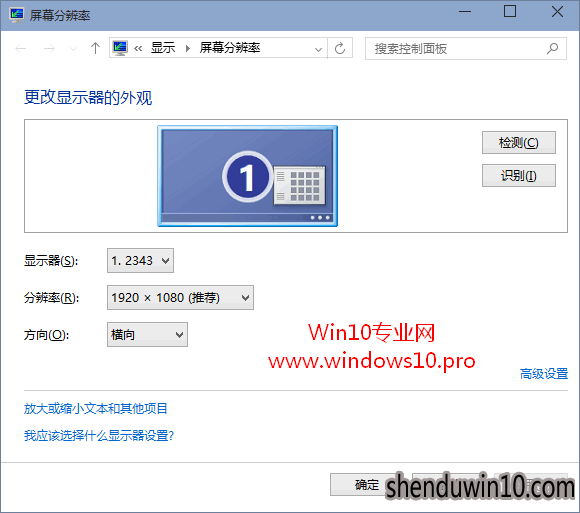
点击右下角的“高级设置”打开显卡属性窗口,切换到“颜色管理”选项卡,点击“颜色管理”按钮打开“颜色管理”窗口。如图:
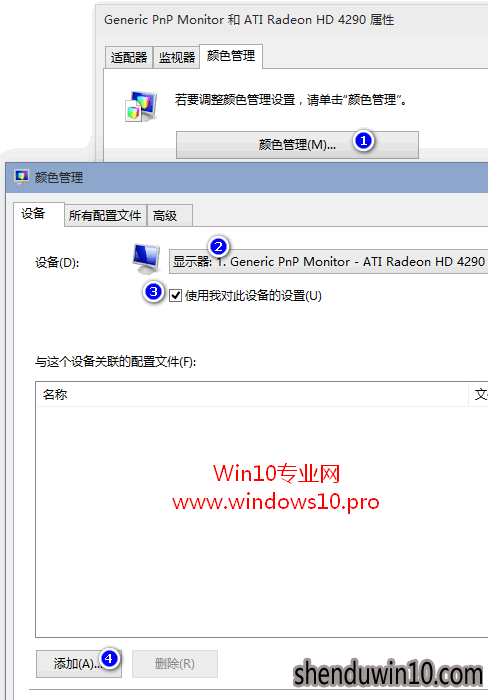
首先在“设备”处选择你的显示器,然后勾选“使用我对此设备的设置”,此时左下角的“添加”按钮变为可用状态,点击“添加”按钮打开“关联颜色配置文件”窗口。如图:
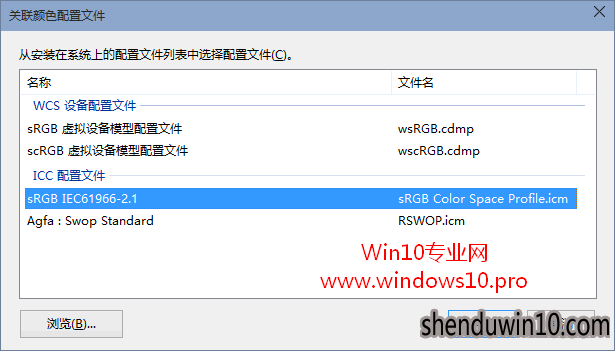
选择“ICC配置文件”下的“sRGB IEC61966-2.1”,然后点击“确定”回到“颜色管理”窗口。如图:
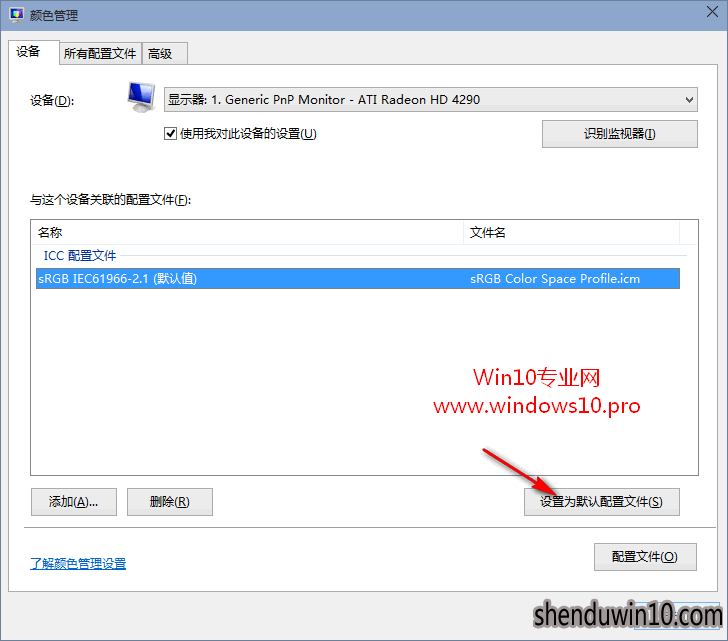
选中刚刚添加的“sRGB IEC61966-2.1”颜色配置文件,然后点击“设置为默认配置文件”,最后关闭窗口。
然后你再用Windows照片查看器打开图片,应该就不会出现图片背景发黄的问题了
精品APP推荐
思维快车 V2.7 绿色版
EX安全卫士 V6.0.3
清新绿色四月日历Win8主题
Doxillion V2.22
u老九u盘启动盘制作工具 v7.0 UEFI版
地板换色系统 V1.0 绿色版
翼年代win8动漫主题
淘宝买家卖家帐号采集 V1.5.6.0
点聚电子印章制章软件 V6.0 绿色版
优码计件工资软件 V9.3.8
Ghost小助手
海蓝天空清爽Win8主题
风一样的女子田雨橙W8桌面
Process Hacker(查看进程软件) V2.39.124 汉化绿色版
IE卸载工具 V2.10 绿色版
慵懒狗狗趴地板Win8主题
foxy 2013 v2.0.14 中文绿色版
游行变速器 V6.9 绿色版
PC Lighthouse v2.0 绿色特别版
彩影ARP防火墙 V6.0.2 破解版
- 专题推荐
- 深度技术系统推荐
- 1深度技术 Ghost Win10 x86 装机版 2016年05月
- 2深度技术Ghost Win10 X64 精选纯净版2021v03(激活版)
- 3深度技术Ghost Win10 x64位 多驱动纯净版2019V08(绝对激活)
- 4萝卜家园Windows11 体验装机版64位 2021.09
- 5深度技术Ghost Win10 x64位 完美纯净版2019年05月(无需激活)
- 6深度技术Ghost Win10 X32增强修正版2017V01(绝对激活)
- 7深度技术Ghost Win10 x64位 特别纯净版v2018.01(绝对激活)
- 8深度技术Ghost Win10 (64位) 经典装机版V2017.07月(免激活)
- 9深度技术 Ghost Win10 32位 装机版 V2016.09(免激活)
- 10深度技术Ghost Win10 X32位 完美装机版2017.09月(免激活)
- 深度技术系统教程推荐

